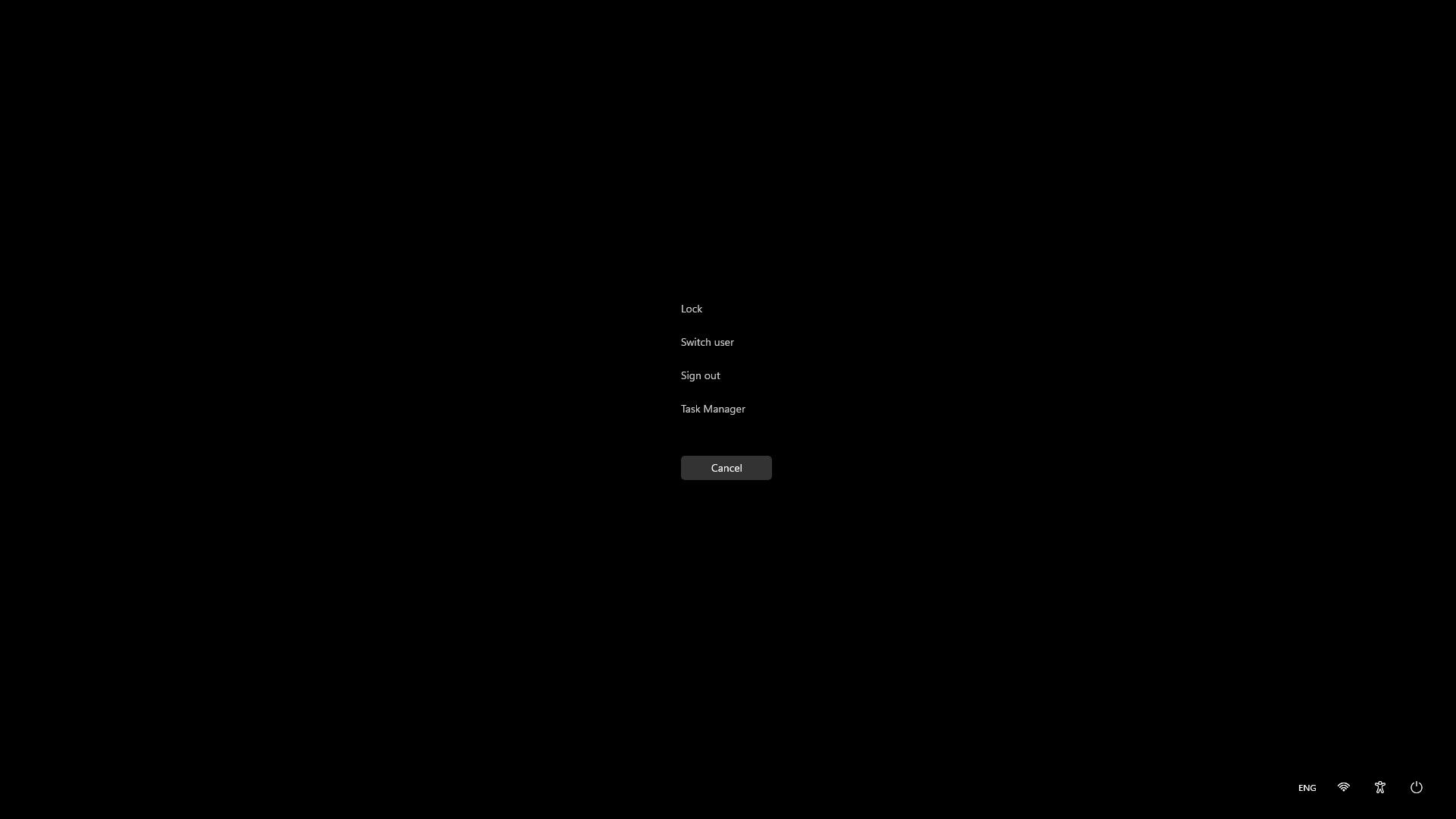Если вы программист или много печатаете, используя свою превосходную клавиатуру, вы, вероятно, уже знаете о преимуществах сочетаний клавиш. Вы можете не только быстро перемещаться по огромным стенам текста, но также выполнять сложные функции и последовательности с минимальными движениями рук. Короче говоря, вы работаете намного быстрее, чем пользователи, которые используют мышь для нажатия кнопок во время работы в своей системе.
Одна из самых распространенных вещей, которые мы делаем на наших замечательных ноутбуках или компьютерах, — это блокировка экрана. Дома это может происходить не так часто, но большинство людей запирают свои компьютеры, когда покидают рабочий стол. Давайте рассмотрим все различные способы блокировки компьютера с помощью клавиатуры.
Сочетания клавиш для блокировки компьютера
Большинство компьютеров работают под управлением одной из этих трех операционных систем: Windows, macOS или ChromeOS. Давайте рассмотрим способы, которыми можно заблокировать каждое из этих устройств.
Как заблокировать компьютер в Windows
В Windows 11 есть множество сочетаний клавиш, которые вы можете использовать, в том числе для блокировки клавиатуры. Чтобы заблокировать компьютер или ноутбук с ОС Windows с помощью клавиатуры, нажмите Окна + Л вместе. Это немедленно заблокирует ваш компьютер и отобразит экран блокировки.
Более длинный метод — нажать кнопку Ctrl + Альт + Удалить клавиши одновременно. Откроется экран с такими опциями, как «Блокировать», «Сменить пользователя», «Выйти», «Сменить пароль» и «Диспетчер задач». Вы, очевидно, захотите ударить Замок здесь.
Существует третий метод, если вы хотите выбрать самый вызывающий вариант. Нажимать Windows + Р чтобы открыть окно запуска в вашей системе Windows. В текстовом поле введите эту команду и нажмите Enter:
rundll32.exe user32.dll, LockWorkStation
Ваш компьютер немедленно заблокируется.
Как заблокировать компьютер на macOS
Заблокировать компьютер Apple с помощью сочетаний клавиш Mac довольно просто — нажмите Ctrl+Cmd+Q вместе. Будьте осторожны при использовании этой комбинации клавиш, потому что Cmd + Q закроет открытое приложение. Этого можно избежать, нажав кнопку Ctrl сначала нажмите клавишу при выполнении комбинации клавиш.
Как заблокировать компьютер на ChromeOS
Кнопка «Поиск» заменила кнопку «Запуск» на новых Chromebook, поэтому в зависимости от раскладки клавиатуры комбинация клавиш для блокировки Chromebook будет разной. Вам придется либо ударить Пусковая установка + Л или Поиск + Л чтобы заблокировать ноутбук.
Последние мысли
С помощью этих ярлыков вы можете быстро заблокировать свой компьютер, если уедете ненадолго. Но дело не только в удобстве — также рекомендуется заблокировать ноутбук или компьютер перед тем, как отойти от рабочей станции, особенно в офисе.